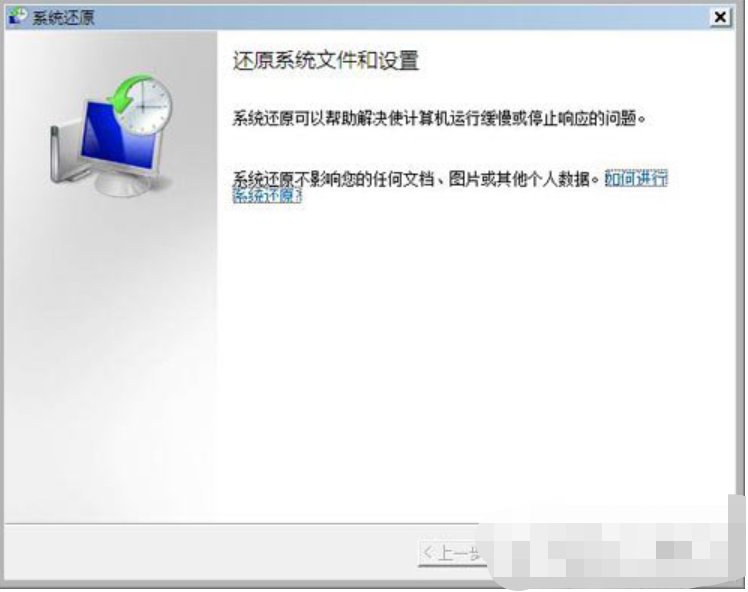如何自己重装电脑系统教程
如何重装自己的电脑系统?当电脑出现了问题,需要重装时,我们可以借助重装软件来实现一键快速重装,今天小编将为大家带来电脑系统重装教程,步骤是很简单的,不需要任何的操作技术,我们一起来看看吧。
工具/原料:
系统版本:windows 10
品牌型号:华硕无畏Pro14
软件版本:小白三步装机版软件
WEEX交易所已上线平台币 WEEX Token (WXT)。WXT 作为 WEEX 交易所生态系统的基石,主要用于激励 WEEX 交易平台社区的合作伙伴、贡献者、先驱和活跃成员。
新用户注册 WEEX 账户、参与交易挖矿及平台其他活动,均可免费获得 WXT 空投奖励。
方法/步骤:
电脑系统重装教程:
1、首先下载并运行小白三步装机版软件。
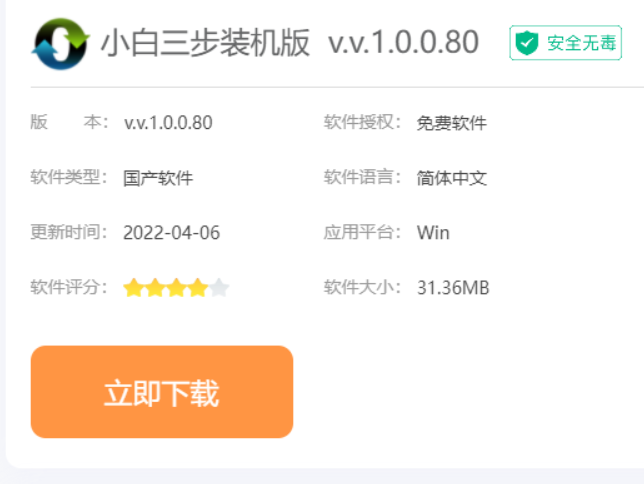
2、选择想要重装的系统后,点“立即重装”。

3、耐心等待安装部署完成后,点“立即重启”。

4、电脑重启后,选择第二个选项。

5、等待自动安装下载好的系统,完成后点击重启。
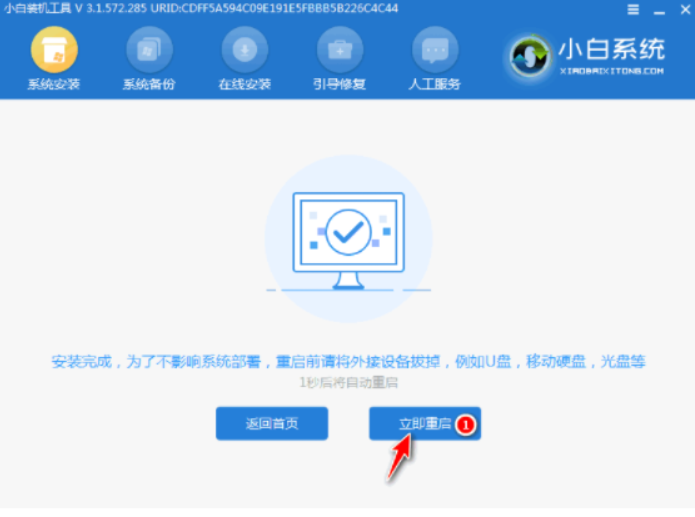
6、最后进入到系统页面即重装完成。

总结:
1、首先下载并运行小白三步装机版软件。
2、然后选择想要重装的系统后,点“立即重装”。
3、耐心等待安装部署完成之后,击“立即重启”。
4、重启之后,选第二个选项。
5、等待自动安装下载好的系统,完成后点击重启电脑。
6、进入到系统页面,即重装完成。
本站资源均来源于网络或网友投稿,部分资源未经测试,难免存在BUG,所有资源只限于学习研究,不得商用。如使用本站下载的资源造成任何损失或发生侵权行为,均与本站无关。如不接受本声明请勿下载!本站资源如有侵权,请联系QQ:497149677核实后立即删除!
最客资源网 » 如何自己重装电脑系统教程
最客资源网 » 如何自己重装电脑系统教程